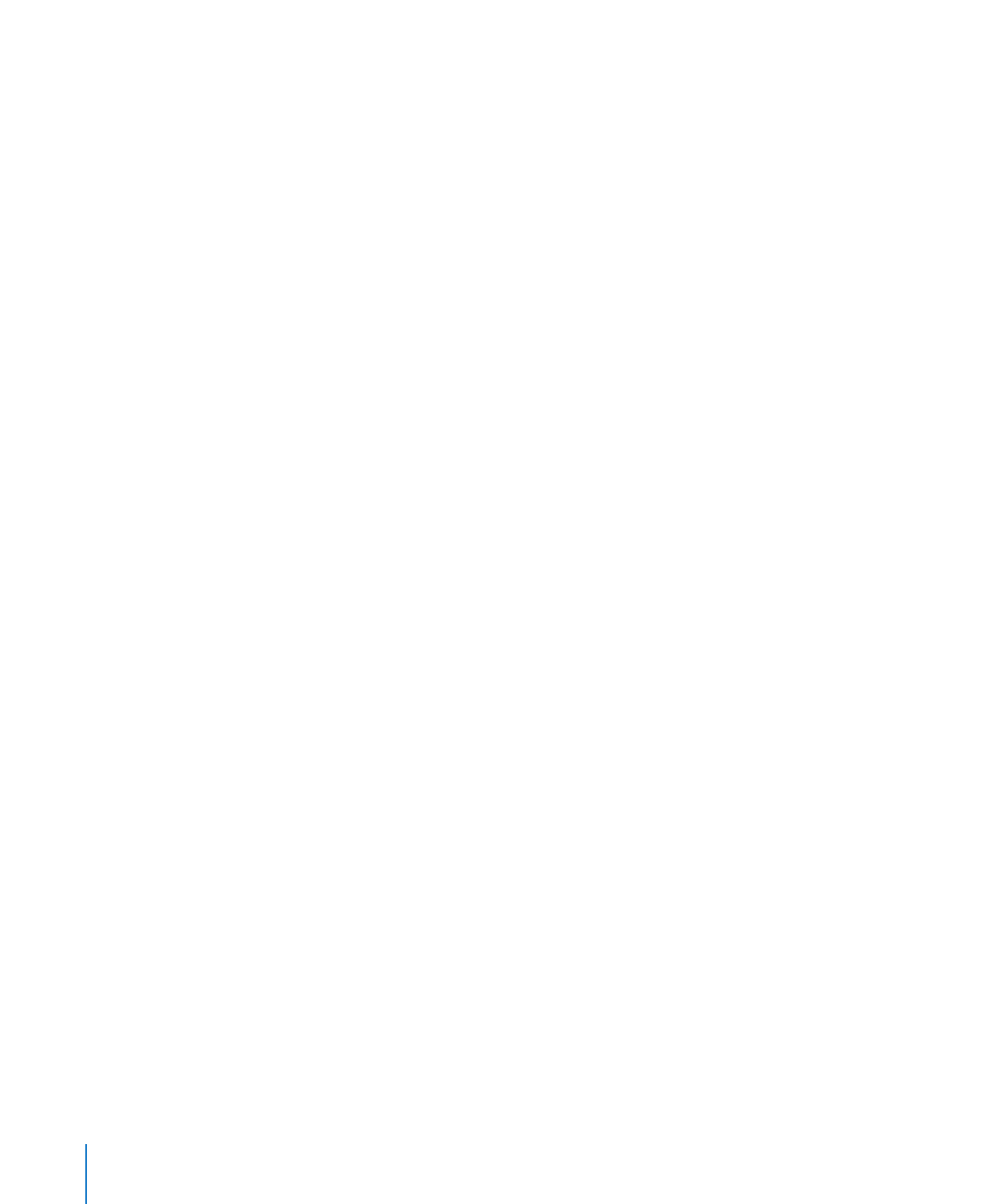
Vollständiges oder teilweises Drucken Ihres Dokuments
Sie können das gesamte Dokument oder einen ausgewählten Seitenbereich auf einem
Drucker drucken, auf den Ihr Computer zugreifen kann.
Gehen Sie wie folgt vor, um das gesamte Dokument oder einen bestimmten
Seitenbereich zu drucken:
1
Wählen Sie "Ablage" > "Drucken".
2
Wählen Sie den gewünschten Drucker aus dem Einblendmenü "Drucker" aus.
Wird der gewünschte Drucker nicht angezeigt, wählen Sie "Drucker hinzufügen" aus
dem Einblendmenü "Drucker" aus.
302
Kapitel 12
Drucken, Bereitstellen und Exportieren Ihrer Dokumente in anderen Formaten
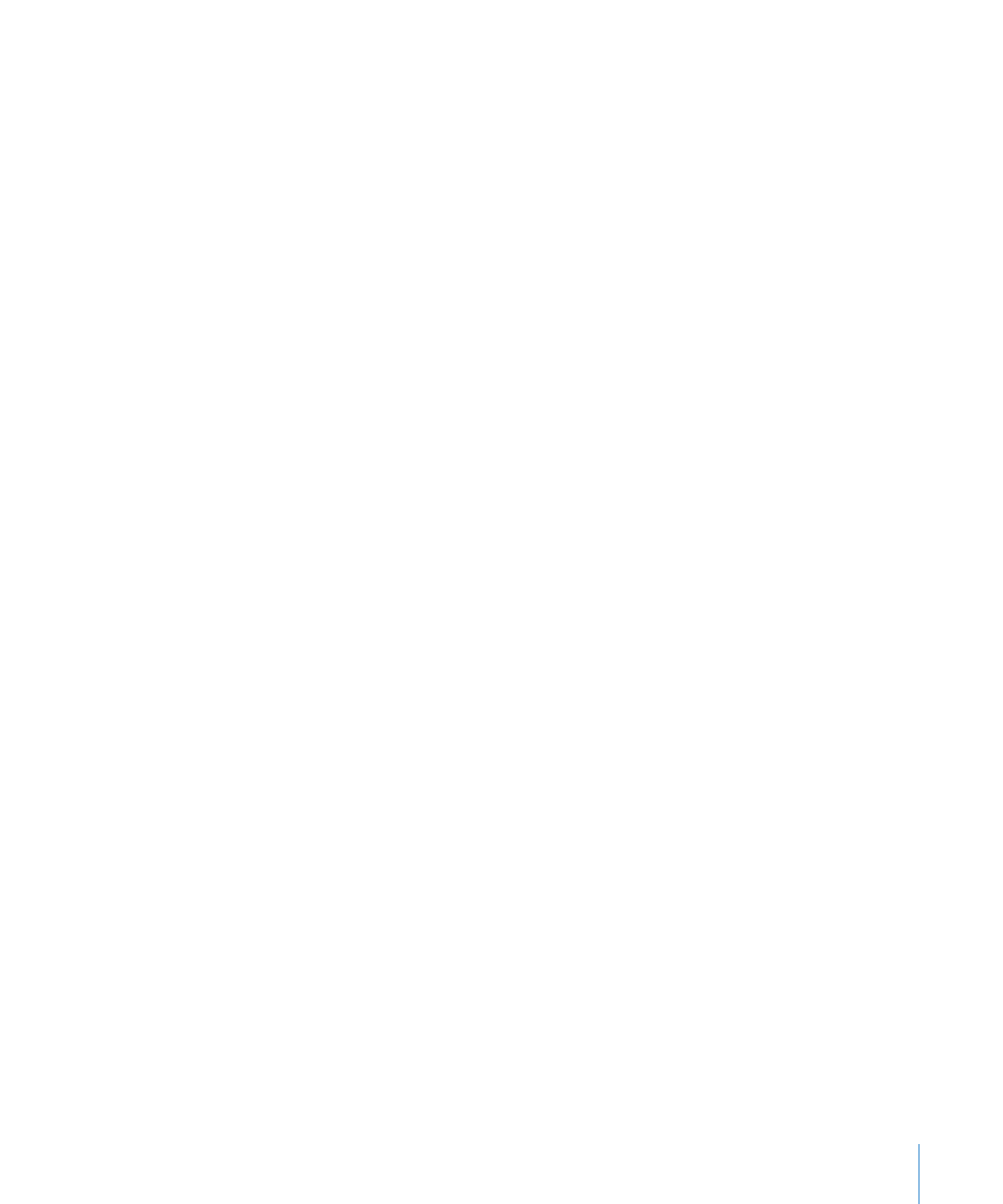
Kapitel 12
Drucken, Bereitstellen und Exportieren Ihrer Dokumente in anderen Formaten
303
Weitere Informationen zum Hinzufügen eines Druckers erhalten Sie, wenn Sie in der
Mac-Hilfe nach "Hinzufügen eines Druckers" suchen. Wenn Sie herausfinden möchten,
wo sich der von Ihnen verwendete Drucker befindet, platzieren Sie den Mauszeiger
über dem Namen des Druckers, wenn Sie ihn aus dem Einblendmenü "Drucker"
auswählen.
3
Geben Sie in das Feld "Kopien" die Anzahl an Kopien ein, die gedruckt werden sollen.
Wählen Sie "Sortiert drucken" aus, wenn jede Folge von Seiten vollständig gedruckt
werden soll, bevor der Druck der nächsten Folge beginnt.
Deaktivieren Sie das Feld, wenn erst ein Stapel von Seite 1, dann von Seite 2, danach
von Seite 3 usw. gedruckt werden soll.
4
Wählen Sie neben "Seiten" die Option "Alle" aus, um das gesamte Dokument zu
drucken.
Wählen Sie "Von" aus und geben Sie dann die Seitenzahl der ersten Seite in das Feld
"Von" und die Seitenzahl der letzten Seite in das Feld "Bis" ein, um einen Seitenbereich
zu drucken.
5
Klicken Sie auf "Drucken".